コマンドライン命令
いろいろ調べた結果、ifcfg-* が ファイル名、および NAME= ファイル内の変数は、実際の割り当てとはほとんど関係ありません。あなたは文字通りそれらをあなたが望むものに変更することができます...私は自分のマシンでそれらをeth0に変更してテストしました また、起動時に手動/静的 IP がまだ適用されていました。ここのキーは HWADDR のようです ファイル内の変数。 NAME= 値は、グラフィカルな Network Manager 設定に表示される名前のみのようです。そうは言っても、あなたがする必要があるのは...
NetworkManager.service を確認してください はまだ有効で、network.service 無効になっています。
最も重要 ステップは、現在の ifcfg-enp2s5 を削除することです 脚本。
sudo rm /etc/sysconfig/network-scripts/ifcfg-enp2s5
ifcfg-p3p1 という名前の新しいスクリプトを作成します
sudo nano /etc/sysconfig/network-scripts/ifcfg-p3p1
ifcfg-p3p1 の内容を設定 以下に変更し、それぞれの IP 設定を目的の設定で更新します。
TYPE=Ethernet
BOOTPROTO=none
DEFROUTE=yes
IPV4_FAILURE_FATAL=no
IPV6INIT=yes
IPV6_AUTOCONF=yes
IPV6_DEFROUTE=yes
IPV6_FAILURE_FATAL=no
NAME=p3p1
UUID=7622e20e-3f2a-4b5c-83d8-f4f6e22ed7ec
ONBOOT=yes
DNS1=10.0.0.1
IPADDR0=10.0.0.2
PREFIX0=24
GATEWAY0=10.0.0.1
HWADDR=00:14:85:BC:1C:63
IPV6_PEERDNS=yes
IPV6_PEERROUTES=yes
なぜ ifcfg-* 名前が実際のデバイス名と異なっていました。わかりませんが、インストール中にネットワーク設定がどのように適用されたかに関係があると思われます。
図による説明
<オール>DNS サーバーに DNS サーバーを入力します テキストボックス (例:10.0.0.1)
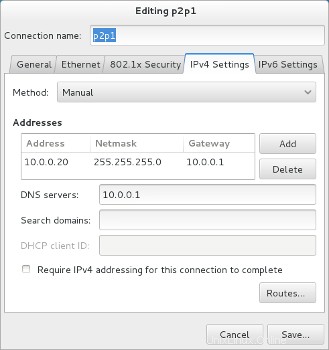
前の手順で入力した静的アドレス情報を使用して、自動的にオンに戻ります。オンにならない場合は、トグル スイッチをクリックしてオンにします。
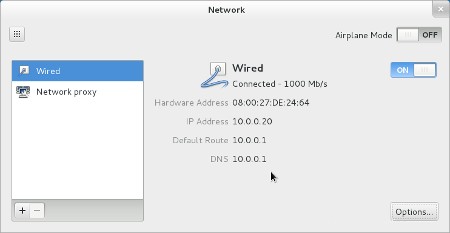
NetworkManager.service の使用に関する質問に答えるには network.service以上 .今後のリリースで削除される可能性は間違いなくあります。ただし、一般的な経験則として、トピックが何であれ、「後方互換性のために含まれている」ものは常に使用しないようにしてください。 .したがって、 NetworkManager の使用に固執する必要があります できれば .